
Adakah anda bergelut untuk mencari dokumen penting atau pautan khusus yang anda terima dalam Messages? iOS 17 telah membantu anda dengan ciri mudah baharu yang dipanggil Penapis Carian Pintar dalam apl Mesej. Di sini, saya akan berkongsi cara untuk mengakses dan menggunakan Penapis Carian Pintar dalam iMessage pada iPhone dalam iOS 17.
- Apakah Penapis Carian Pintar dalam apl iMessage?
- Cara menggunakan Penapis Carian Pintar dalam iMessage dalam iOS 17 pada iPhone
- Cara menggunakan Penapis Pintar lalai dalam iMessage pada iPhone dalam iOS 17
- Bagaimana untuk melumpuhkan Penapis Pintar dalam iMessage dalam iOS 17 pada iPhone
Apakah Penapis Carian Pintar dalam apl iMessage?
Penapis Pintar dalam iOS 17 membolehkan anda mencari dengan berkesan melalui perbualan anda dan mencari teks atau lampiran tertentu dalam sekelip mata. Dengan bantuan algoritma pembelajaran mesin pada peranti, ciri ini mengkategorikan semua teks anda pada pelbagai parameter seperti pengirim, tarikh, kata kunci, lampiran dan banyak lagi.
Jadi, jika anda hanya mengingati satu perkataan tentang mesej yang anda cari, ia akan menunjukkan semua teks yang mengandungi perkataan itu. Secara keseluruhannya, keupayaan penapisan pintar ini meningkatkan kefungsian apl Messages dan membawa kemudahan tambahan.
Cara menggunakan Penapis Carian Pintar dalam iMessage dalam iOS 17 pada iPhone
- Pergi ke Mesej → Leret ke bawah untuk mengakses bar Carian.
- Taip kategori seperti Foto atau Dokumen untuk melihat semua lampiran dalam iMessage.

- Taip perkataan untuk melihat kenalan, mesej teks, pautan dan lampiran yang mempunyai perkataan itu.
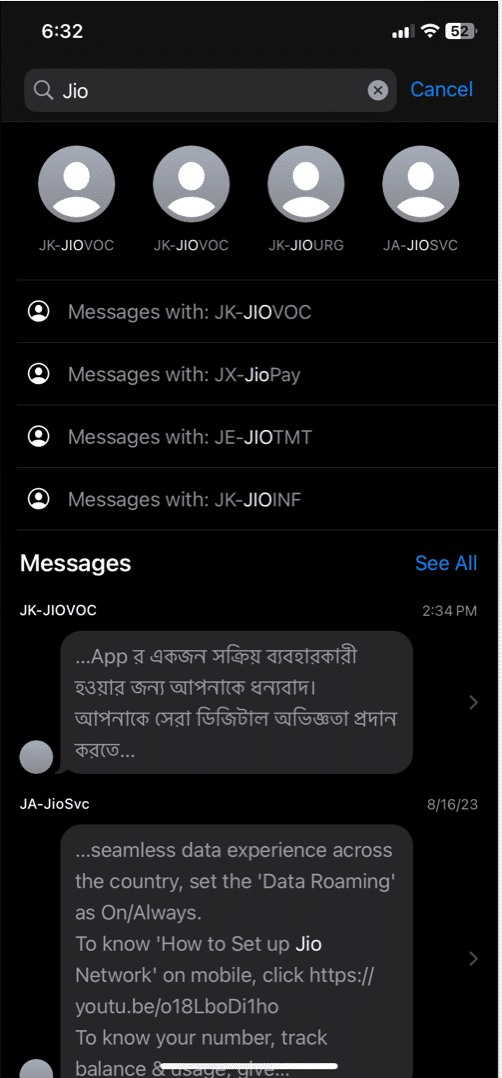
- Pilih Lihat Semua untuk mendapatkan lebih banyak hasil carian.
- Ketik hasil carian untuk melompat ke sembang.
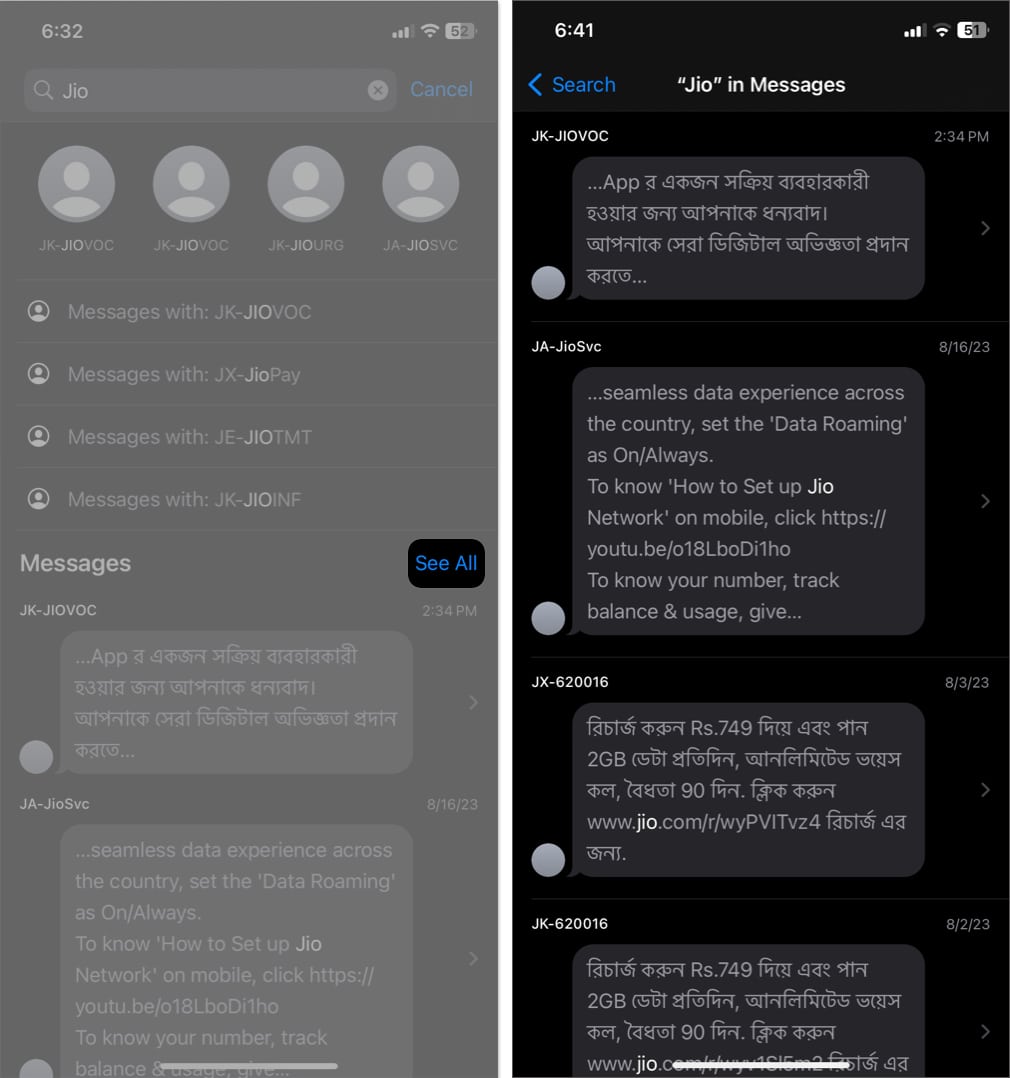
- Taipkan nama kenalan → Pilih Mesej dengan: [contact name].
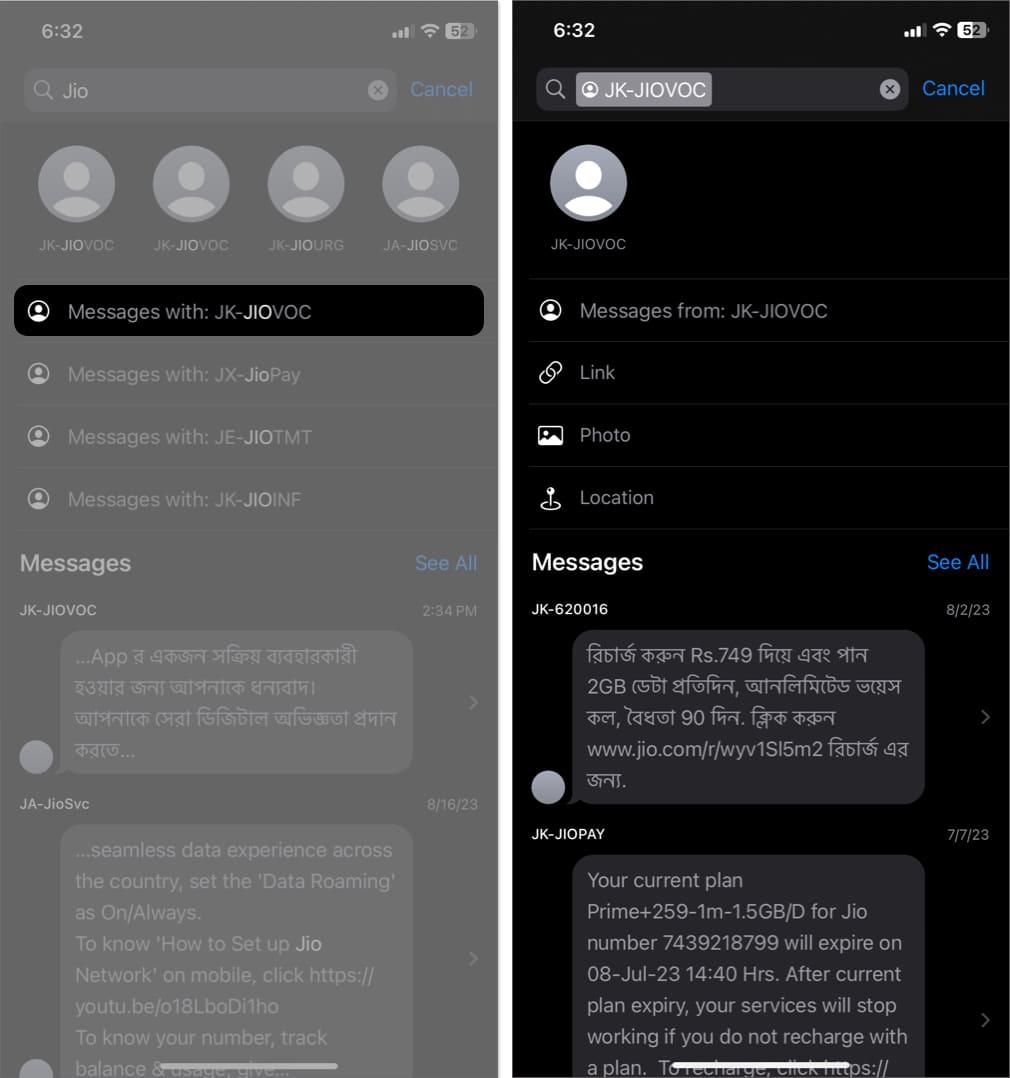
- Masukkan perkataan untuk melihat mesej teks daripada kenalan itu yang mengandungi perkataan tersebut.
- Taip Dokumen untuk mendapatkan fail dokumen dikongsi dengan kenalan.
- Pilih Foto untuk melihat imej yang dihantar kepada atau diterima daripada kenalan.
- Ketik Pautan untuk pergi melalui semua pautan dalam sembang.
- Pilih Lokasi untuk melihat pautan peta. Selanjutnya, anda boleh menaip perkataan yang berkaitan dengan lokasi yang anda cari. Jadi, anda boleh mendapatkan pautan peta yang tepat dengan perkataan itu.
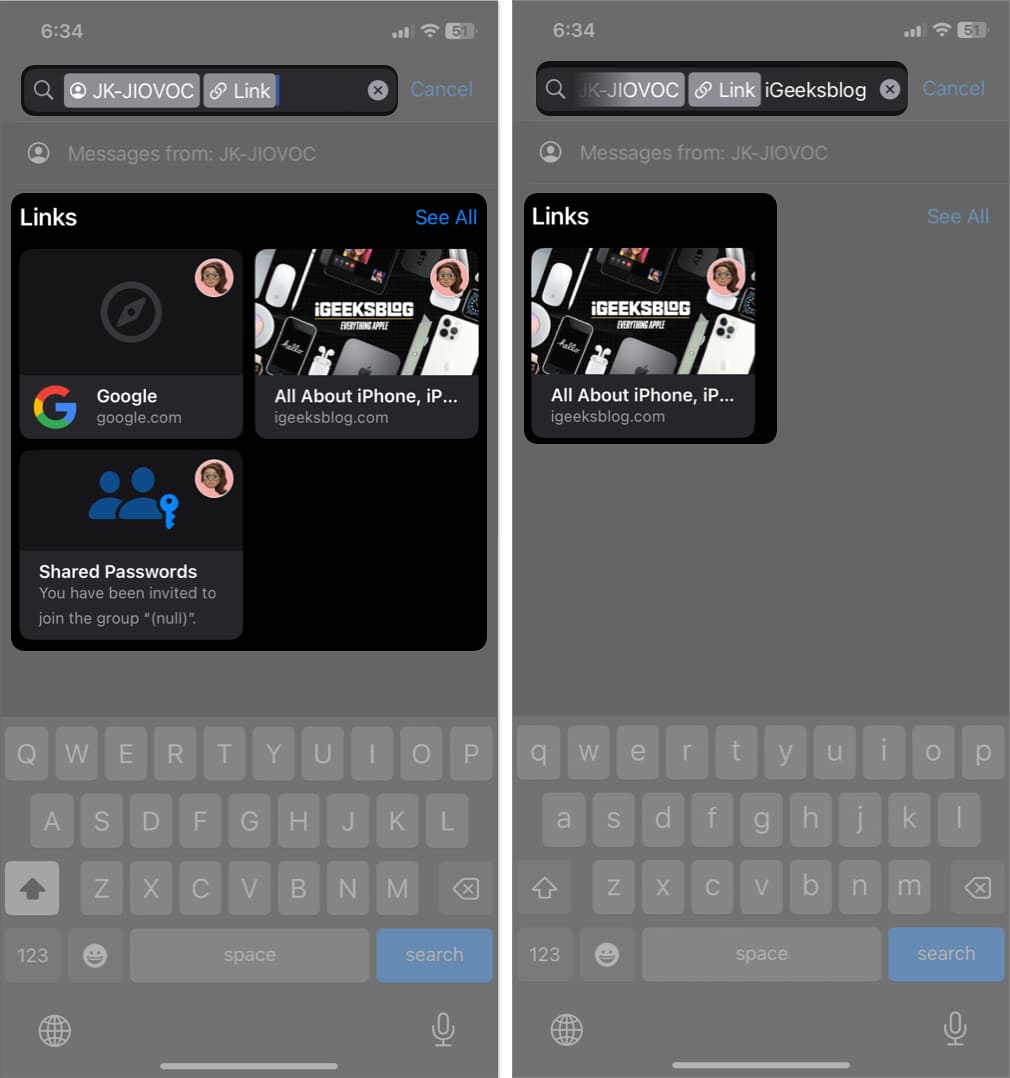
Selain penapis pintar baharu ini dalam apl Messages, terdapat beberapa penapis SMS lalai.
Cara menggunakan Penapis Pintar lalai dalam iMessage pada iPhone dalam iOS 17
- Buka Mesej → Ketik Penapis.
- Di sini, anda boleh melihat satu siri kategori penapis seperti berikut:
-
Semua Mesej: Menyenaraikan semua perbualan yang dikelaskan dalam susunan sistematik.
-
Pengirim Diketahui: Menyediakan senarai perbualan yang dipilih susun dengan kenalan yang disimpan.
-
Pengirim Tidak Diketahui: Terdiri daripada permintaan teks yang dihantar daripada kenalan yang tidak dikenali.
-
Mesej Belum Dibaca: Mendaftar semua mesej teks yang masih belum dilihat.
-
Dipadamkan Baru-baru ini: Mesej yang dipadam tidak lama dahulu tersedia di sini untuk tempoh yang ketara.

-
Tambahan pula, mereka yang telah mendayakan PENAPIS SMS boleh mengakses penapis tambahan yang diterangkan di bawah:
-
Semua Urus Niaga: Ia mengandungi buku log lengkap transaksi bank dan menyenaraikan setiap mesej yang dihantar oleh bank.
-
Kewangan: Bahagian ini mengkategorikan lagi mesej anda daripada bank atau apl kewangan yang berbeza.
-
Pesanan: Mesej yang dihantar oleh apl penghantaran makanan, apl e-dagang dan perkhidmatan penghantaran pakej semuanya tersedia di sini.
-
Peringatan: Ia biasanya mengandungi peringatan untuk membayar bil atau mesej yang dihantar oleh bank anda.
-
Promosi: Ini mengehadkan setiap mesej promosi yang anda terima daripada perkhidmatan pihak ketiga.
Bagaimana untuk melumpuhkan Penapis Pintar dalam iMessage dalam iOS 17 pada iPhone
- Lancarkan Tetapan → Pilih Mesej.
- Ketik Tidak Diketahui & Spam.
- Pilih Tiada.

Soalan Lazim
Tidak sama sekali! Penapis Carian Pintar dalam apl Messages melangkaui mesej teks sahaja. Mereka juga berfungsi dengan mesej multimedia, seperti foto, video, dan juga rakaman suara.
Sudah tentu! Penapis Carian Pintar dalam apl Mesej adalah berbilang bahasa, bermakna mereka boleh memahami dan menapis mesej dalam pelbagai bahasa.
Sama ada anda sedang mencari pautan yang dikongsi dalam perbualan, lampiran seperti dokumen atau PDF atau sebarang jenis mesej khusus lain, penapis pintar boleh mengisih mesej anda dan memberi anda hasil yang berkaitan.
Gunakan apl Mesej tidak seperti sebelum ini!
Saya harap anda telah menemui kefungsian luar biasa baharu apl Messages. Penapis pintar ini membolehkan anda mencari mesej penting dengan mudah. Jadi, anda tidak perlu menavigasi perbualan yang tidak terkira banyaknya. Jika anda tidak boleh mengakses Penapis Carian Pintar, kemas kini iPhone anda kepada versi iOS 17 yang terkini.
Baca lebih lanjut:
- Petua dan kiat iOS 17 terbaik yang anda patut tahu!
- Cara menyembunyikan makluman dalam apl Mesej pada iPhone
- Bagaimana untuk mendapatkan semula mesej teks yang dipadam pada iPhone
Profil Pengarang

Yash
Yash ialah individu yang didorong dengan minat terhadap teknologi dan kesannya terhadap dunia kita. Matlamatnya adalah untuk mendidik dan memaklumkan kepada orang lain tentang kemajuan terkini dalam teknologi dan bagaimana mereka boleh memberi manfaat kepada masyarakat. Selaras dengan itu, dia sangat menikmati anime dan Marvel Cinematic Universe, jika tidak menulis.
